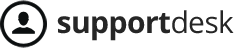Ứng dụng quản lý Livestream dùng để lấy bình luận từ các phiên trực tiếp của các kênh trong IZIHelp
Cài đặt ứng dụng IZIHelp Livestream
Chỉ những tài khoản đã thanh toán để sử dụng app thì mới được phép cài đặt app này từ Chợ ứng dụng
Vào Menu/ Chợ ứng dụng/ App IZIHelp Livestream
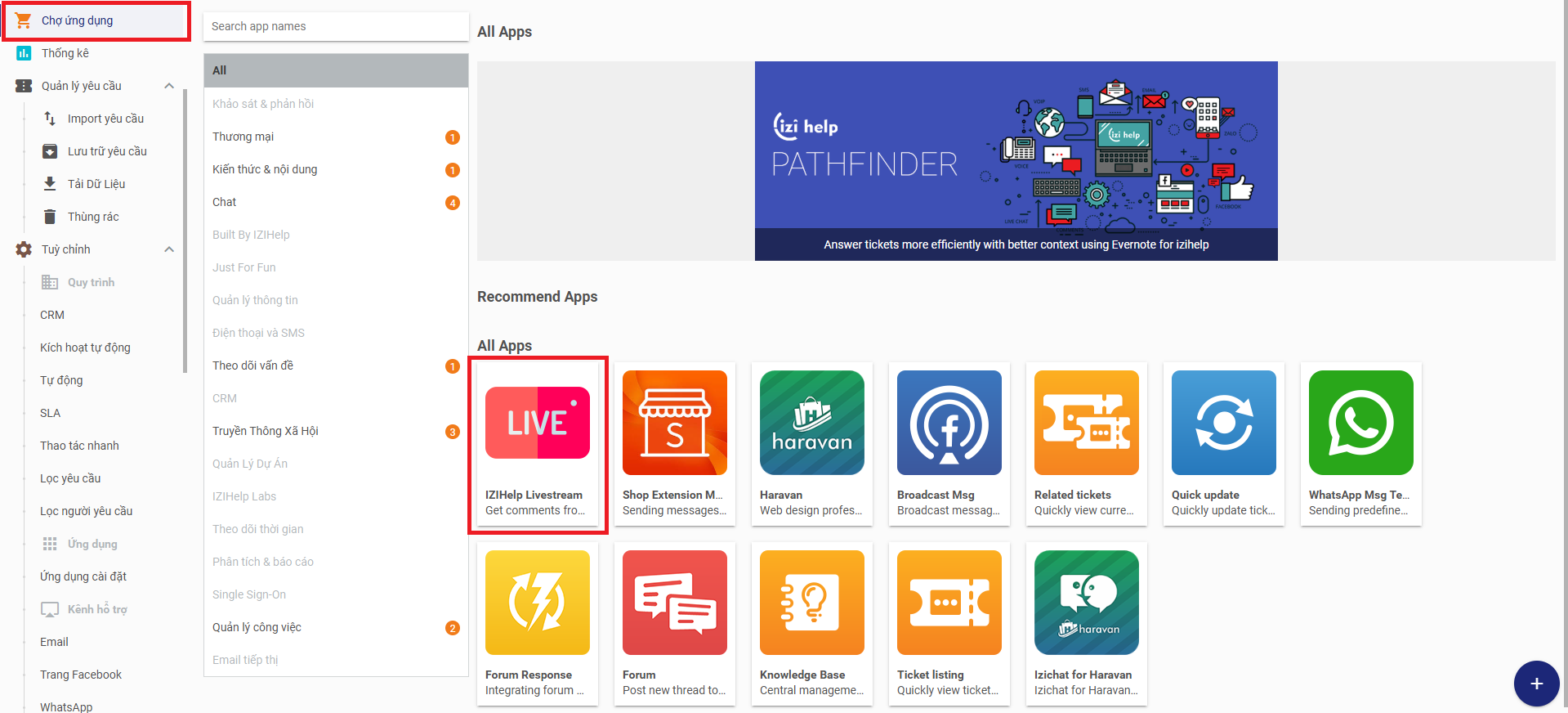
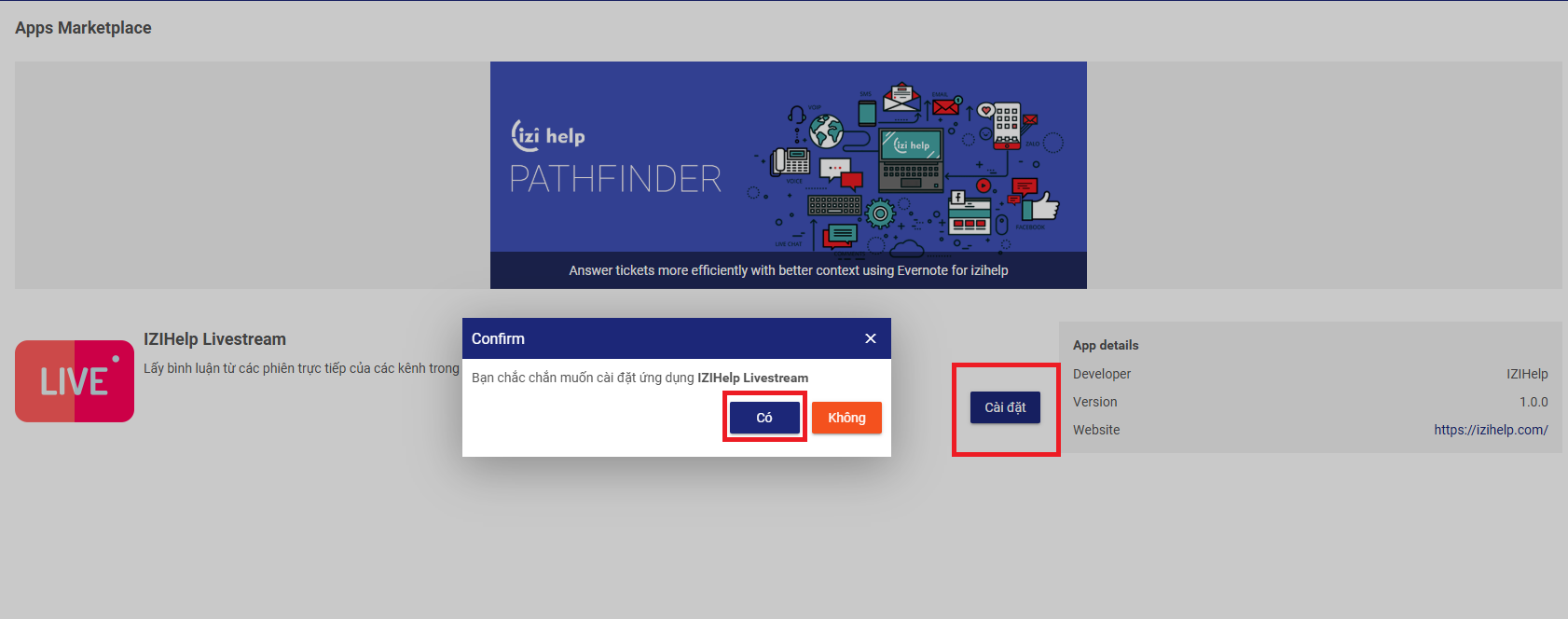
- Title: Đặt tên cho ứng dụng. Ví dụ Livestream Management
- Kích hoạt phân quyền: Phân quyền cho nhân viên sử dụng App, nếu không phân quyền thì không chọn. Bấm Lưu để hoàn tất cài đặt.
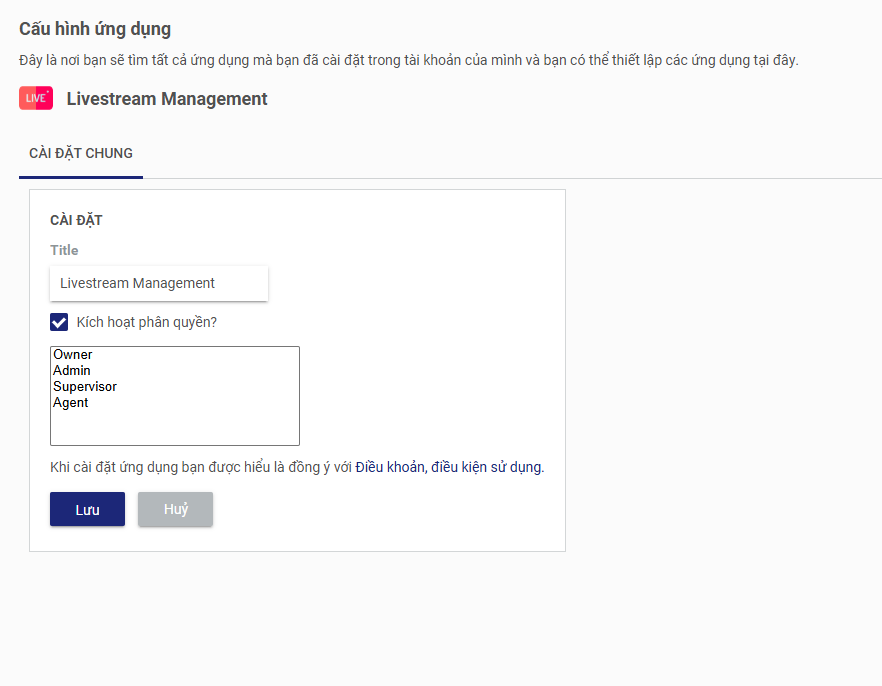
Cách sử dụng ứng dụng IZIHelp Livestream
1. Tạo mới/ Chỉnh sửa phiên live
B1: Vào Menu, chọn app Livestream Management, chọn tab Phiên Live
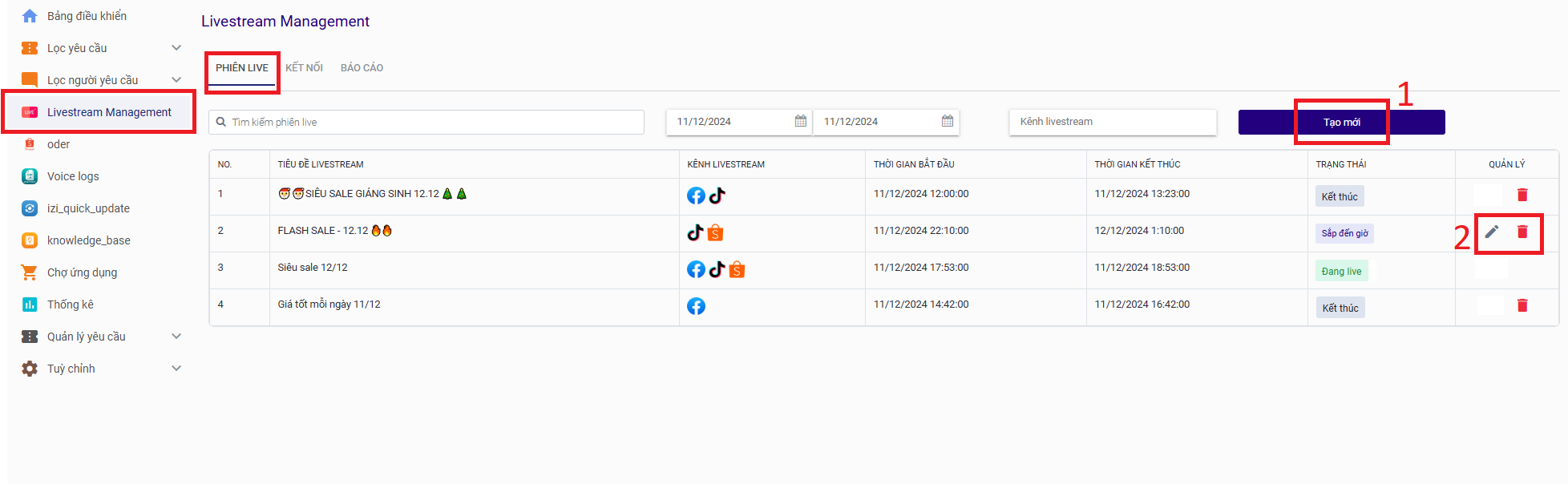
(1) Tạo mới Phiên live
(2) Chỉnh sửa hoặc Xoá phiên live
B2: Điền vào thông tin của phiên live sắp tổ chức, bao gồm tiêu đề, thời gian, kênh tổ chức livestream
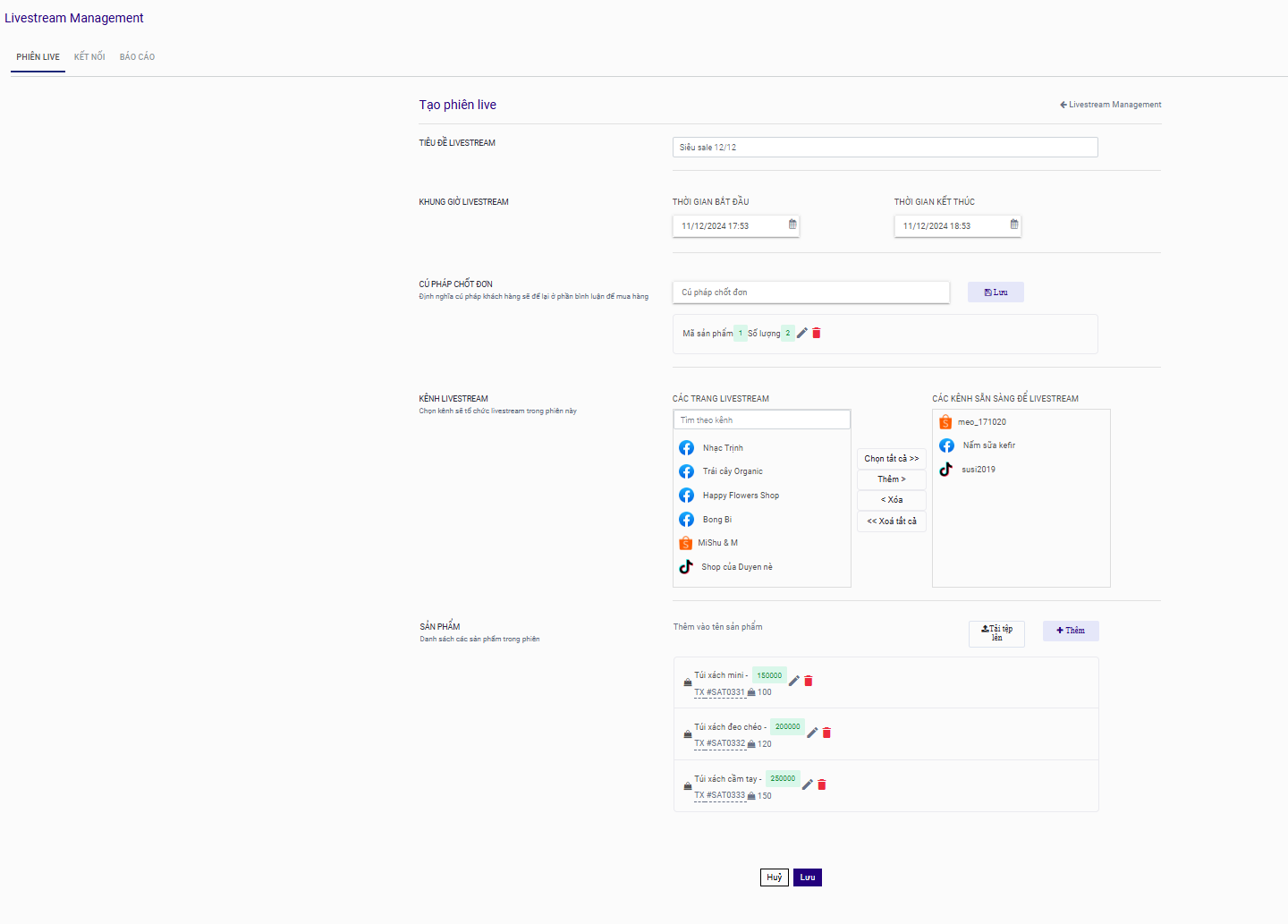
B3: Thêm cú pháp chốt đơn và thông tin sản phẩm để theo dõi nếu muốn.
- Cú pháp chốt đơn là những mẫu thông tin để người xem có thể bình luận chốt đơn; bao gồm các thông tin Mã sản phẩm, Số lượng và Số điện thoại để lại ở bình luận. Các bình luận sẽ dựa vào thứ tự các thông tin được chọn để phân loại các bình luận

Ví dụ một cú pháp chốt đơn có thứ tự và thông tin sau: Mã sản phẩm + Số lượng + Số điện thoại; khi người xem bình luận nội dung: “SP1 1 0123456789” thì sẽ khớp được với cú pháp chốt đơn đã được setting và tính được doanh thu ở phần Báo cáo dựa theo các bình luận trong phiên live
- Thông tin sản phẩm là danh sách các sản phẩm được bán ở phiên livestream. Danh sách này có thể nhập tay từng sản phẩm hoặc tải lên file danh sách sản phẩm. Thông tin file mẫu có trong app khi chọn tải lên hoặc có thể tải file mẫu TẠI ĐÂY
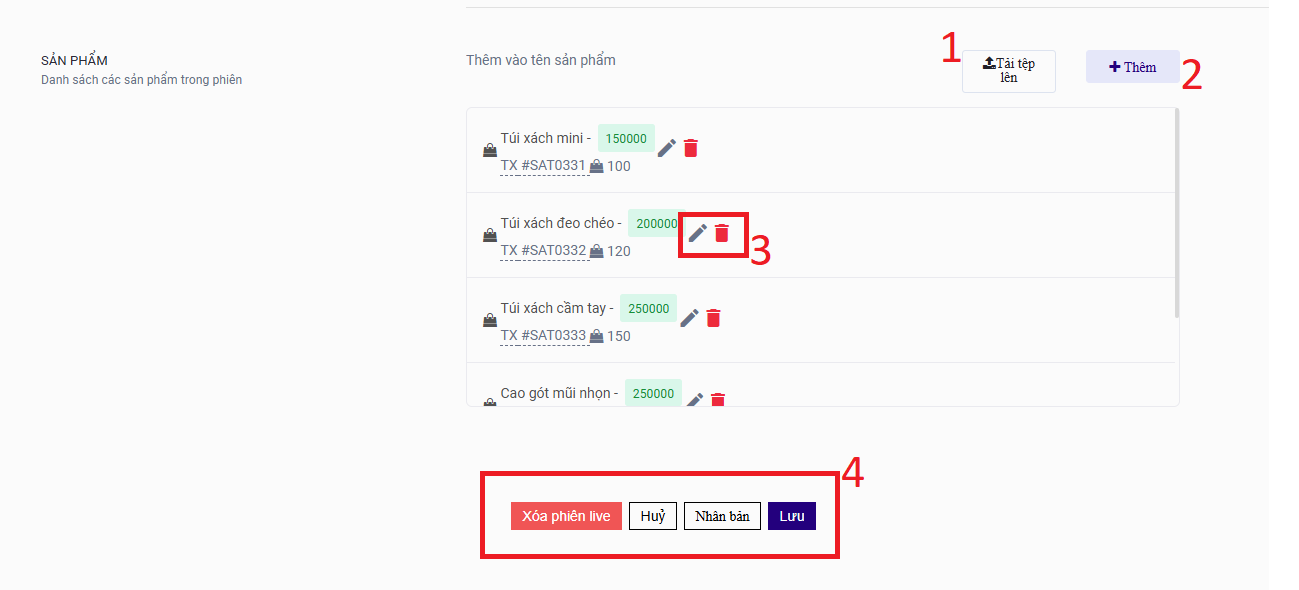
(1) Thêm sản phẩm bằng cách tải lên file danh sách sản phẩm
(2) Thêm sản phẩm bằng cách nhập thủ công từng sản phẩm
(3) Chỉnh sửa hoặc Xoá sản phẩm đã thêm
(4) Các chức năng khi chọn Edit phiên live
- Cú pháp chốt đơn và Sản phẩm là 2 trường không bắt buộc phải thêm vào khi Tạo mới/ Edit phiên livestream
2. Kết nối phiên live đã tạo ở app với kênh đang tổ chức livestream
Sau khi đã tạo được phiên live, các phiên live nào được tổ chức trong ngày hiện tại thì sẽ hiển thị ở tab Kết nối. Các trạng thái khi kết nối livestream
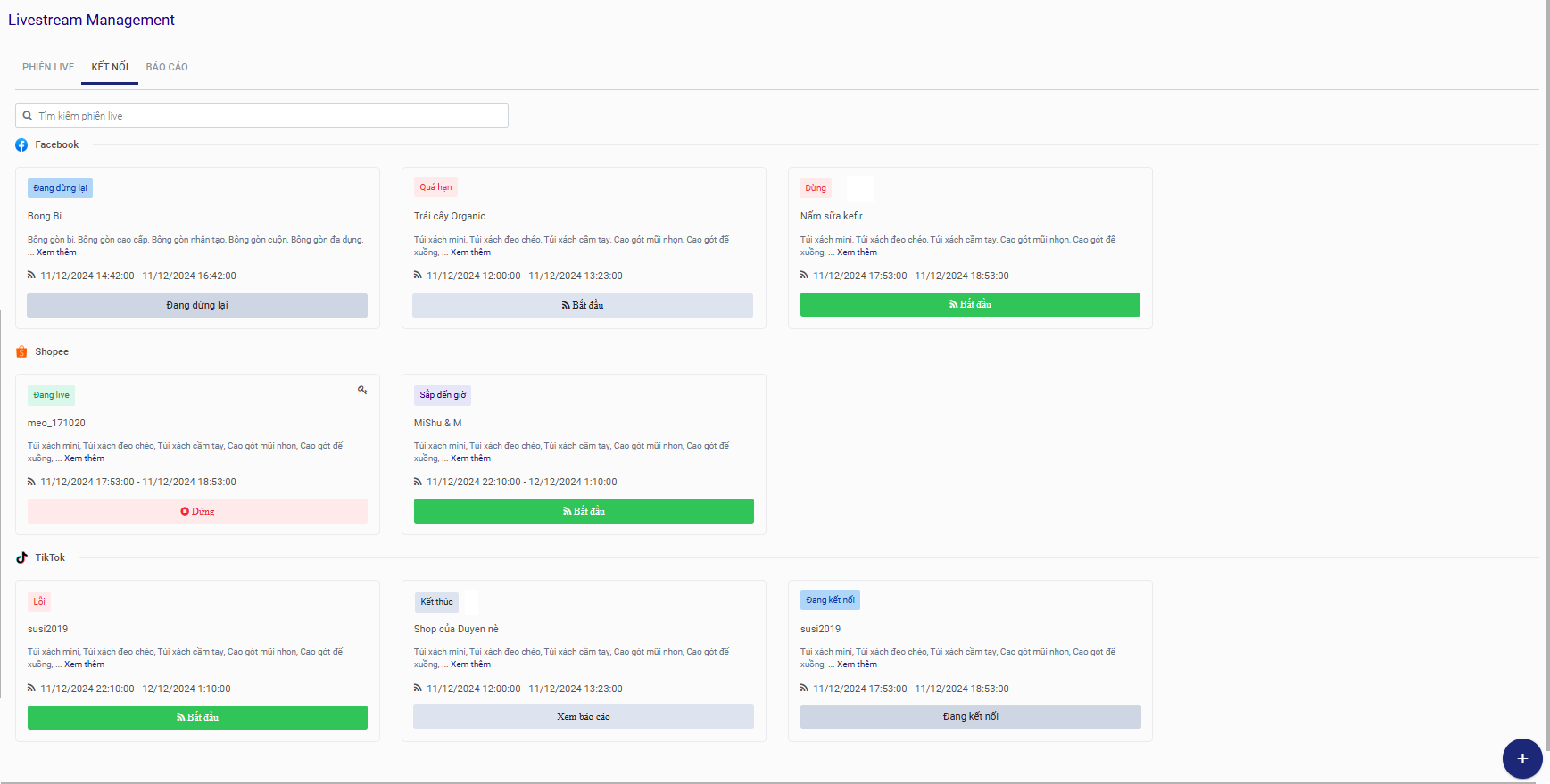
- Đối với kênh TikTok và Facebook, sau khi bắt đầu livestream ở ngoài nền tảng, đồng thời click nút Start ở phiên live và kênh livestream tương ứng ở tab Kết nối. Khi trạng thái hiển thị sang “Đang live” là có thể lấy được bình luận từ livestream đó vào báo cáo trong hệ thống
- Đối với kênh Shopee, phải kết nỗi mã API token ở mỗi phiên live vào app IZIHelp Shopee Connector mới kết nối được với app Livestream (IZIHelp sẽ cài app IZIHelp Shopee Connector qua UltraViewer ở máy của nhân viên nào dùng để kết nối). Khi kết nối thành công mới có thể lấy được bình luận vào app Livestream.
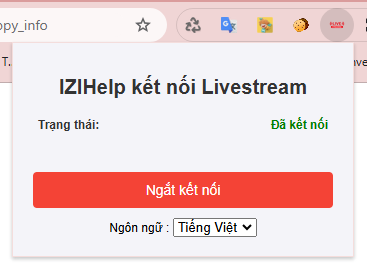
- Livestream ở Shopee có thể sử dụng 1 trong 2 các kết nối sau
* Livestream từ tài khoản bán hàng trên PC, có liên kết với phần mềm OBS Studio để tổ chức livestream: Click nút Start ở phiên live ở tab Kết nối, sao chép mã token API để kết nối livestream và dán vào app đã cài ở Google Extensions
* Livestream từ thiết bị khác (ví dụ như điện thoại,…): Copy đường link của livestream đó và xem trong trình duyệt, sau đó kết nối với mã API tương tự như cách livestream ở PC
3. Xem báo cáo
Xem báo cáo phiên livestream bằng cách chọn filter theo ngày và chọn phiên live cần xem. Mỗi báo cáo sẽ hiển thị được đầy đủ thông tin về trang livestream, kênh livestream và doanh thu ước tính dựa trên bình luận theo mỗi kênh. Các bình luận ở livestream kênh Facebook sẽ được tạo thành ticket, còn các bình luận kênh TikTok và Shopee thì sẽ không tự động tạo ticket, nhân viên sẽ tự tạo ticket từ những bình luận tuỳ chọn
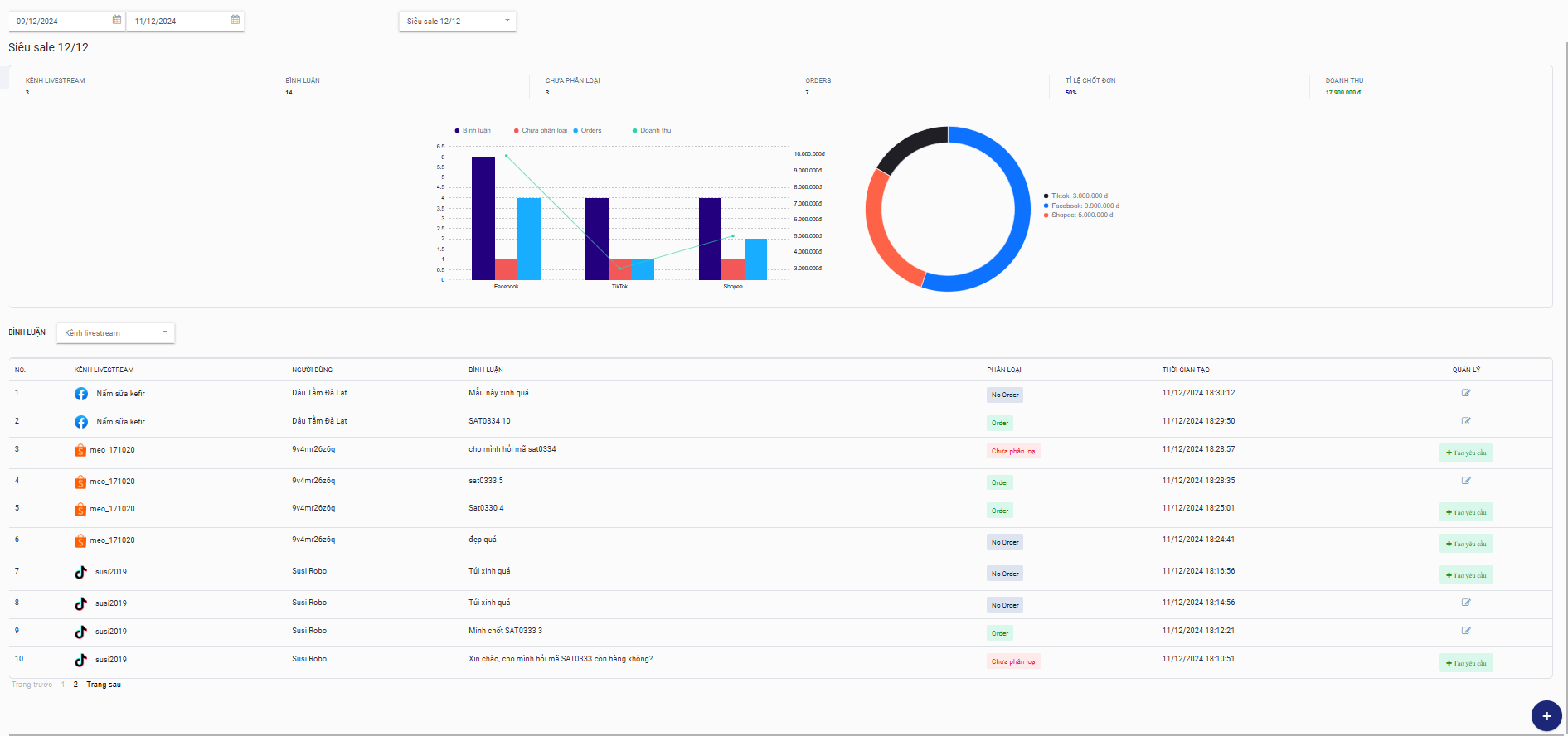
Các trạng thái của mỗi comment bao gồm:
- No Order: Bình luận có nội dung bình thường, không chứa thông tin đặt hàng
- Chưa phân loại: Bình luận có nội dung chứa thông tin mã sản phẩm được thêm vào trong phiên live
- Order: Bình luận có nội dung khớp với cú pháp chốt đơn đã tạo
4. Một vài lưu ý
- Chỉ có role Admin hoặc Owner mới có quyền tạo mới, chỉnh sửa chi tiết và xoá phiên live đã tạo
- Các phiên live đang trong thời gian live được cài đặt không được phép chỉnh sửa, chỉ cho phép chỉnh sửa trước thời gian bắt đầu
- Phiên live đã xoá sẽ không lấy lại được, đồng thời cũng không bắt đầu hoặc xem report từ phiên live đã xoá
- Không được phép tạo mới phiên live có trang/ tài khoản trùng với thời gian của phiên live có sẵn đã được tạo cho trang/ tài khoản đó
- Admin của trang/ tài khoản dùng chính trang/ tài khoản đang được livestream đó để bình luận trong phiên live sẽ không được lấy vào báo cáo
- Các bình luận ở các kênh livestream phải vào hệ thống cách nhau dưới 30 phút, quá 30 phút không có dữ liệu bình luận vào, hệ thống sẽ tự động huỷ kết nối tới livestream
- Đối với kênh Shopee, chỉ nên mở 1 tab ở trình duyệt để kết nối với app Livestream tránh trường hợp bình luận bị lặp thành nhiều lần
- Chỉ kết nối được với các phiên livestream còn trong thời gian đã setting, nếu hết thời gian sẽ không bấm Start để kết nối được nữa. Trong thời gian livestream đã setting, có thể click Bắt đầu/ Stop nhiều lần để Kết nối/ Huỷ kết nối với livestream đó
- Khi livestream, kênh TikTok sẽ kết nối vào luồng nhận comment của livestream hiện tại, nếu tắt live rồi live lại mới là thành ra luồng mới và không nhận comment vào được báo cáo
- Bình luận ở livestream kênh Facebook sẽ tự động tạo ticket, ở kênh TikTok và Shopee sẽ do nhân viên tự chọn comment mong muốn để tạo ticket